如何解决win10字体模糊?win10字体模糊设置教程
1、首先,右键单击“此电脑”在弹出的对话框中,选择“属性”。如图:

2、接着,在弹出的属性窗口中,在左侧导航选择“控制面板主页”。如图:
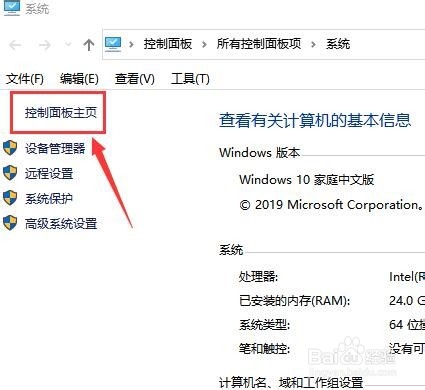
3、接着,在弹出的控制面板主页界面中,选择“大图标”。如图:
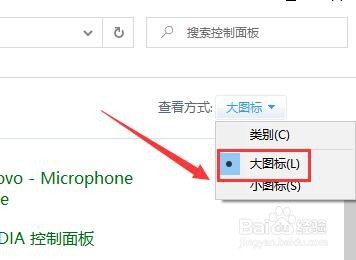
4、接着,在打开的所有控制面板选项界面中,选择“字体”。如图:
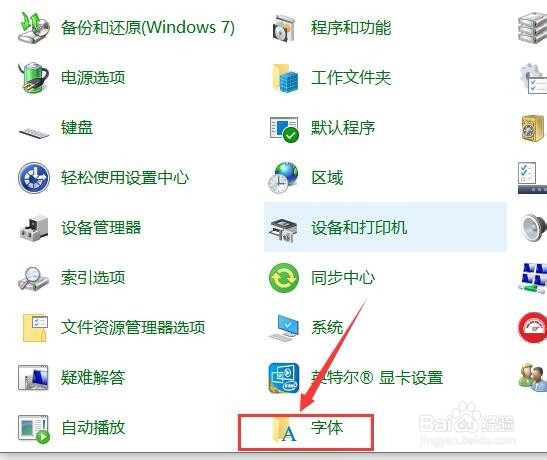
5、接着,在打开的迅低匠字体窗口中,在左侧导航选择“调整clea rtype文本”。如图:

6、接着,在打开的Clear Type文本窗口中,选择“启用Clear Type(C)”,完成后点击“下一步”。如图:
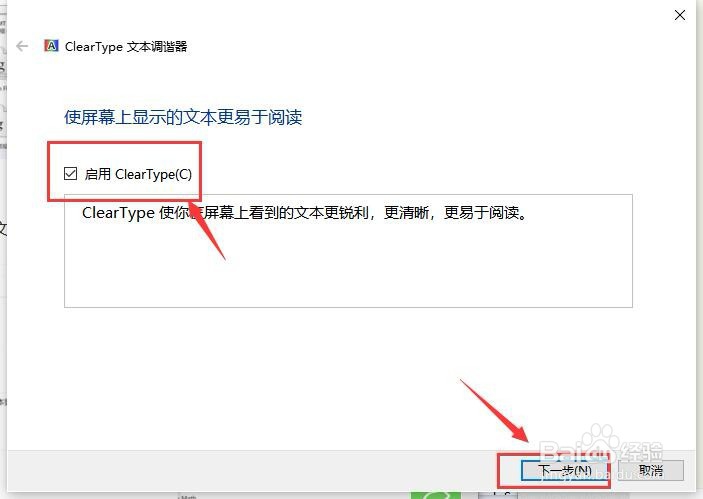
7、接着,进入监视器设置界面,在界面中使用默认,直接点喝拒击“下一步”。如图:

8、接着,进入选择“你看起来最清晰的文本示例”,完成后,点击“下一步”。如图:
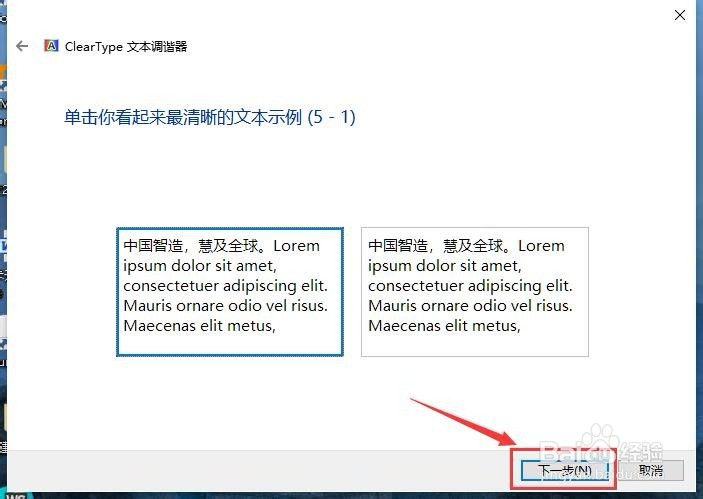
9、接着,根据提示按照步骤操作,完成后继续点击调此“下一步”。如图:

10、接着,继续选择最清晰的文字,完成后,点击“下一步”。如图:
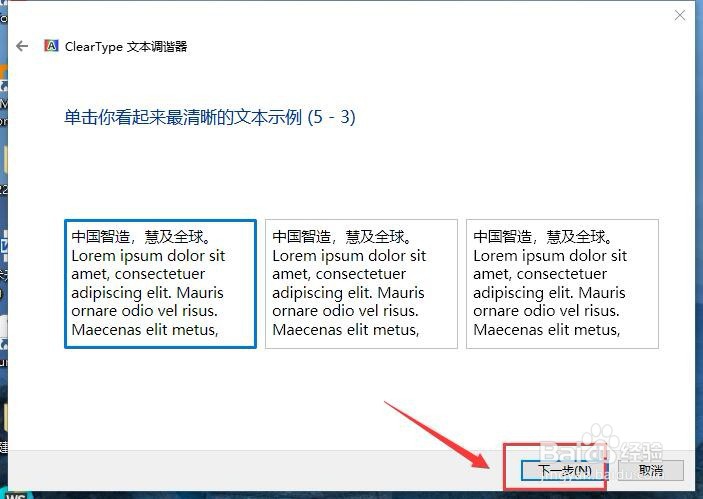
11、接着,重复操作,选择最清晰的文字内容,完成后点击“下一步”。如图:

12、接着,完成设置后,系统会提示已经对监视器文本的调楷。直接点击“完成”。如图:
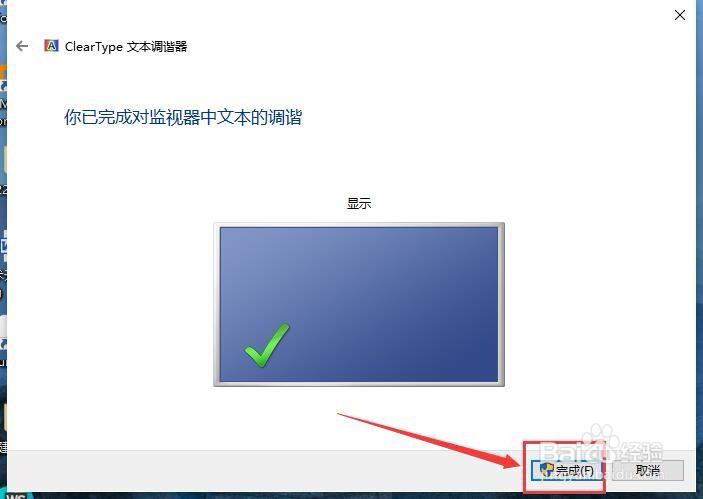
13、至此,如何解决win10字体模糊?win10字体模糊设置教程教程分享结束。
声明:本网站引用、摘录或转载内容仅供网站访问者交流或参考,不代表本站立场,如存在版权或非法内容,请联系站长删除,联系邮箱:site.kefu@qq.com。
阅读量:86
阅读量:156
阅读量:22
阅读量:147
阅读量:62